Παρακολουθήστε την ταχύτητα του Διαδικτύου στη γραμμή εργασιών σας στα Windows
Το διαδίκτυο είναι ένα πολύ σημαντικό μέρος της καθημερινής ζωής. Στη σημερινή ψηφιακή εποχή, οι άνθρωποι πρέπει να χρησιμοποιούν το διαδίκτυο για τα πάντα. Ακόμα κι αν κάποιος δεν έχει δουλειά να κάνει, οι άνθρωποι πρέπει να σερφάρουν στο διαδίκτυο για ψυχαγωγικούς σκοπούς. Εξαιτίας αυτού, πολλές εταιρείες σε όλο τον κόσμο εργάζονται συνεχώς πάνω στην τεχνολογία για να παρέχουν καλύτερο Διαδίκτυο. Τεχνολογίες όπως το Google Fiber είναι όλο και πιο σημαντικές τώρα. Η συνδεσιμότητα 5G θα είναι επίσης σύντομα μέρος της κανονικής ζωής.
Όμως, παρά όλες αυτές τις νέες εξελίξεις, οι άνθρωποι εξακολουθούν να αντιμετωπίζουν προβλήματα με το Διαδίκτυο καθημερινά. Το πιο ενοχλητικό πρόβλημα εμφανίζεται όταν το διαδίκτυο δίνει εξαιρετική ταχύτητα, αλλά επιβραδύνει ξαφνικά. Μερικές φορές, σταματά να λειτουργεί εντελώς. Μπορεί να είναι εξαιρετικά εκνευριστικό, ειδικά όταν κάποιος βρίσκεται στη μέση να κάνει κάτι πολύ σημαντικό. Αλλά και οι άνθρωποι δεν έχουν πολλές τεχνικές γνώσεις. Έτσι, όταν το διαδίκτυο επιβραδύνει ή σταματά να λειτουργεί, συνήθως δεν γνωρίζουν το πρόβλημα. Δεν γνωρίζουν καν την ταχύτητα του διαδικτύου τους.
Παρακολουθήστε την ταχύτητα του Διαδικτύου στη γραμμή εργασιών σας στα Windows(Keep Track Of The Internet Speed On Your Taskbar In Windows)
Εάν οι άνθρωποι χρησιμοποιούν τα τηλέφωνα και τα tablet τους, έχουν πολλές επιλογές για να ελέγξουν την ταχύτητά τους. Τα περισσότερα τηλέφωνα διαθέτουν μια λειτουργία που μπορεί να δείχνει συνεχώς την ταχύτητα του Διαδικτύου στο τηλέφωνο. Οι άνθρωποι πρέπει απλώς να μεταβούν στις ρυθμίσεις τους και να το ενεργοποιήσουν. Αυτή η δυνατότητα υπάρχει επίσης σε μερικά tablet. Τα τηλέφωνα και τα tablet που δεν προσφέρουν αυτήν τη δυνατότητα έχουν άλλες επιλογές για να δουν την ταχύτητα και υπάρχουν πολλές εφαρμογές που το επιτρέπουν. Οι χρήστες μπορούν απλώς να ελέγξουν την ταχύτητα ανοίγοντας αυτές τις εφαρμογές και θα τους ενημερώσει τόσο για τη λήψη όσο και για την ταχύτητα μεταφόρτωσης.
Τα άτομα που χρησιμοποιούν φορητούς υπολογιστές Windows δεν έχουν αυτήν την επιλογή. Εάν η ταχύτητα του Διαδικτύου είναι αργή ή έχει σταματήσει να λειτουργεί εντελώς, δεν μπορούν να δουν την ταχύτητα. Ο μόνος τρόπος με τον οποίο οι άνθρωποι μπορούν να ελέγξουν την ταχύτητα του διαδικτύου τους είναι να έχουν πρόσβαση σε ιστότοπους στο Διαδίκτυο. Αλλά αυτή η επιλογή δεν θα λειτουργήσει από μόνη της εάν το Διαδίκτυο δεν λειτουργεί. Σε αυτή την περίπτωση, δεν υπάρχει τρόπος να ελέγξουν την ταχύτητά τους. Μπορεί να είναι μεγάλο πρόβλημα για άτομα που προσπαθούν να ολοκληρώσουν την εργασία τους στους φορητούς υπολογιστές Windows .
Πώς να λύσετε αυτό το πρόβλημα;(How To Solve This Problem?)
Τα Windows(Windows) 10 δεν διαθέτουν ενσωματωμένο πρόγραμμα παρακολούθησης ταχύτητας Διαδικτύου. Οι χρήστες μπορούν πάντα να παρακολουθούν την ταχύτητα του διαδικτύου τους στη διαχείριση εργασιών. Αλλά αυτό είναι πολύ άβολο γιατί θα πρέπει πάντα να ανοίγουν τον διαχειριστή εργασιών. Η καλύτερη και πιο βολική επιλογή είναι να εμφανίσετε την ταχύτητα του Διαδικτύου στη γραμμή εργασιών στα Windows . Με αυτόν τον τρόπο, οι άνθρωποι μπορούν πάντα να παρακολουθούν την ταχύτητα λήψης και μεταφόρτωσης(download and upload speed) στο Διαδίκτυο απλά κοιτάζοντας τη γραμμή εργασιών τους.
Ωστόσο, τα Windows(Windows) δεν το επιτρέπουν σύμφωνα με τις προεπιλεγμένες ρυθμίσεις. Έτσι, οι άνθρωποι μπορούν να λύσουν αυτό το πρόβλημα κάνοντας λήψη μιας εφαρμογής τρίτου κατασκευαστή. Είναι ο μόνος τρόπος να λυθεί αυτό το πρόβλημα. Υπάρχουν δύο καλύτερες εφαρμογές για την εμφάνιση της ταχύτητας του Διαδικτύου στη γραμμή εργασιών στα Windows . Αυτές οι δύο εφαρμογές είναι το DU Meter και το NetSpeedMonitor(NetSpeedMonitor) .
Το DU Meter(DU Meter) είναι μια εφαρμογή τρίτου κατασκευαστή για Windows . Η Hagel Tech(Hagel Tech) είναι ο προγραμματιστής αυτής της εφαρμογής. Όχι μόνο το DU Meter παρέχει παρακολούθηση της ταχύτητας του Διαδικτύου σε πραγματικό χρόνο, αλλά κάνει επίσης αναφορές για την ανάλυση όλων των λήψεων και των μεταφορτώσεων που πραγματοποιεί ένας φορητός υπολογιστής. Η εφαρμογή είναι μια premium υπηρεσία και κοστίζει 30 $ για την κατοχή της. Εάν οι χρήστες επισκεφτούν τον ιστότοπο την κατάλληλη στιγμή, μπορούν να τον πάρουν με 10 $. Η Hagel Tech(Hagel Tech) προσφέρει αυτήν την έκπτωση πολλές φορές το χρόνο. Είναι εύκολα ένας από τους καλύτερους ανιχνευτές ταχύτητας Διαδικτύου. Εάν οι άνθρωποι θέλουν να ελέγξουν την ποιότητα, υπάρχει επίσης μια δωρεάν δοκιμή 30 ημερών.
Η άλλη εξαιρετική εφαρμογή για την εμφάνιση της ταχύτητας του Διαδικτύου στη γραμμή εργασιών στα Windows είναι το NetSpeedMonitor(NetSpeedMonitor) . Σε αντίθεση με το DU Meter , δεν είναι premium υπηρεσία. Οι άνθρωποι μπορούν να το λάβουν δωρεάν, αλλά επίσης δεν παίρνουν τόσα όσο το DU Meter . Το NetSpeedMonitor(NetSpeedMonitor) επιτρέπει μόνο ζωντανή παρακολούθηση της ταχύτητας του Διαδικτύου, αλλά δεν δημιουργεί αναφορές για ανάλυση. NetSpeedMon
Διαβάστε επίσης: (Also Read:) Πώς να απενεργοποιήσετε την επιλογή Find My iPhone(How to Turn Off the Find My iPhone option)
Βήματα για λήψη των εφαρμογών(Steps To Download The Apps)
Ακολουθούν τα βήματα για τη λήψη του μετρητή DU:(The following are the steps to download DU Meter:)
1. Το πρώτο βήμα είναι να επισκεφτείτε την επίσημη ιστοσελίδα της Hagel Tech . Είναι καλύτερα να αγοράζετε από τον επίσημο ιστότοπο και όχι από άλλους ιστότοπους, επειδή άλλοι ιστότοποι ενδέχεται να έχουν ιούς μαζί με το λογισμικό. Απλώς(Simply) αναζητήστε το Hagel Tech στο Google και μεταβείτε στον επίσημο ιστότοπο(website) .
2. Μόλις ανοίξει ο ιστότοπος Hagel Tech , ο σύνδεσμος προς τη σελίδα DU Meter βρίσκεται στην αρχική σελίδα του ιστότοπου. Κάντε κλικ σε αυτόν τον σύνδεσμο.(Click on that link.)

3. Στη σελίδα DU Meter στον ιστότοπο της (DU Meter)Hagel Tech , υπάρχουν δύο επιλογές. Εάν οι άνθρωποι θέλουν μια δωρεάν δοκιμή, μπορούν απλώς να κάνουν κλικ στο « Λήψη μετρητή DU(Download DU Meter) ». Εάν θέλουν την πλήρη έκδοση, μπορούν να την αγοράσουν χρησιμοποιώντας την επιλογή «Αγοράστε άδεια(License) ».

4. Μετά τη λήψη της εφαρμογής, ανοίξτε τον Οδηγό εγκατάστασης(Setup Wizard) και ολοκληρώστε την εγκατάσταση.
5. Μόλις ολοκληρωθεί η εγκατάσταση, υπάρχει επίσης η επιλογή να ορίσετε ένα μηνιαίο όριο στη χρήση του διαδικτύου.(set a monthly limit on internet usage.)
6. Μετά από αυτό, η εφαρμογή θα ζητήσει άδεια σύνδεσης του υπολογιστή με τον ιστότοπο του DU Meter , αλλά μπορείτε να το παραλείψετε.
7. Μόλις ρυθμίσετε τα πάντα, θα ανοίξει ένα παράθυρο, το οποίο θα ζητά άδεια για την εμφάνιση της ταχύτητας Διαδικτύου στη γραμμή εργασιών. Κάντε κλικ(Click) στο « Ok » και ο μετρητής DU(DU Meter) θα εμφανίσει την Ταχύτητα Διαδικτύου(Internet Speed) στη γραμμή εργασιών στα Windows .
Ακολουθούν τα βήματα για τη λήψη του NetSpeedMonitor για Windows:(The following are the steps to download NetSpeedMonitor for Windows:)
1. Σε αντίθεση με το DU Meter , η μόνη επιλογή για λήψη του NetSpeedMonitor είναι μέσω ιστότοπου τρίτου κατασκευαστή. Η καλύτερη επιλογή για λήψη του NetSpeedMonitor είναι μέσω του CNET .
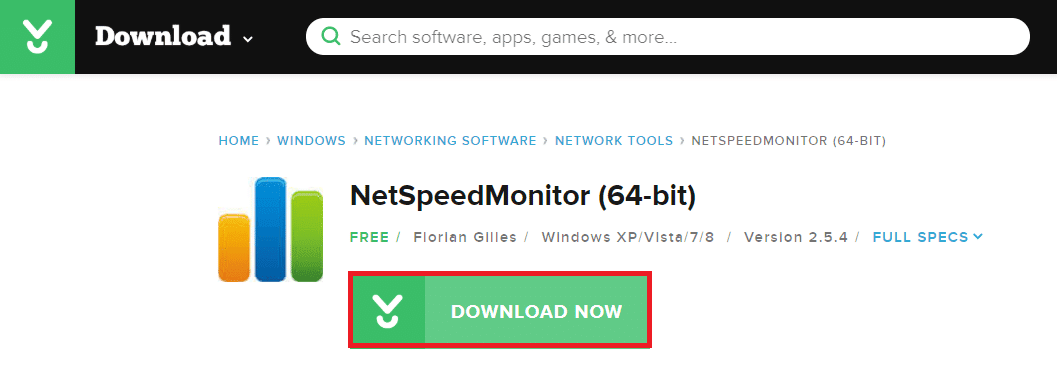
2. Αφού κάνετε λήψη της εφαρμογής από εκεί, ανοίξτε τον οδηγό εγκατάστασης και ολοκληρώστε την εγκατάσταση ακολουθώντας τις οδηγίες.
3. Σε αντίθεση με το DU Meter , η εφαρμογή δεν θα εμφανίζει αυτόματα την ταχύτητα του Διαδικτύου στη γραμμή εργασιών στα Windows . Κάντε δεξί κλικ(Right-Click) στη γραμμή εργασιών και επιλέξτε Επιλογές (Options)γραμμών εργαλείων(Toolbars) . Μετά από αυτό, θα εμφανιστεί ένα αναπτυσσόμενο μενού όπου πρέπει να επιλέξετε NetSpeedMonitor . Μετά από αυτό, η ταχύτητα Διαδικτύου θα είναι ορατή στη γραμμή εργασιών στα Windows .
Συνιστάται: Πώς να εξαναγκάσετε να τερματίσετε τις εφαρμογές Mac με τη συντόμευση πληκτρολογίου(How to Force Quit Mac Applications With the Keyboard Shortcut)(Recommended: How to Force Quit Mac Applications With the Keyboard Shortcut)
Και οι δύο εφαρμογές θα ικανοποιήσουν τη βασική ανάγκη εμφάνισης της ταχύτητας Διαδικτύου στη γραμμή εργασιών στα Windows . Το DU Meter(DU Meter) είναι η καλύτερη επιλογή για άτομα που θέλουν να κατανοήσουν μια βαθύτερη ανάλυση των λήψεων και των μεταφορτώσεων τους. Αλλά αν κάποιος θέλει απλώς να παρακολουθεί την ταχύτητα του Διαδικτύου γενικά, θα πρέπει να χρησιμοποιήσει τη δωρεάν επιλογή, που είναι το NetSpeedMonitor(NetSpeedMonitor) . Θα εμφανίζει μόνο την ταχύτητα, αλλά είναι επισκευή. Ως συνολική εφαρμογή, ωστόσο, το DU Meter είναι η καλύτερη επιλογή.
Related posts
Παρακολουθήστε τις εφαρμογές που εγκαταστάθηκαν στις συσκευές σας Windows 8.1
Πώς να αυξήσετε την ταχύτητα του Διαδικτύου στα Windows 11
Πώς να ελέγξετε την ταχύτητα προσαρμογέα δικτύου στα Windows 11/10
Πώς να εμφανίσετε την ταχύτητα του Διαδικτύου στη γραμμή εργασιών στα Windows 11/10
Βελτιώστε την ταχύτητα ασύρματου δικτύου στα Windows 10
Πώς να αλλάξετε τη θέση της γραμμής εργασιών στα Windows 10
Πώς να ενεργοποιήσετε ή να απενεργοποιήσετε την προεπισκόπηση μικρογραφιών της γραμμής εργασιών στα Windows 11/10
Διορθώστε τη γραμμή εργασιών χωρίς κλικ. Δεν μπορείτε να κάνετε κλικ στη γραμμή εργασιών στα Windows 11/10
Το Screamer Radio είναι μια αξιοπρεπής εφαρμογή Internet Radio για υπολογιστή με Windows
Κάντε δεξί κλικ στο μενού "Έναρξη" ή στη γραμμή εργασιών στα Windows 11/10
Αποτρέψτε το καρφίτσωμα ή το ξεκαρφίτσωμα προγραμμάτων στη γραμμή εργασιών στα Windows 11/10
Λίστα με το Καλύτερο Δωρεάν Λογισμικό Απορρήτου Διαδικτύου και Προϊόντα για Windows 11/10
Πώς να αποκρύψετε τα σήματα στα εικονίδια της γραμμής εργασιών στα Windows 11
Πώς να αλλάξετε την ταχύτητα αναπαραγωγής βίντεο του Windows Media Player
Πώς να κάνετε αυτόματη απόκρυψη της γραμμής εργασιών στα Windows 11/10
Απόκρυψη της επιλογής Γραμμών εργαλείων στο μενού περιβάλλοντος της γραμμής εργασιών στα Windows 10
Δεν είναι δυνατή η καρφίτσα εφαρμογών ή προγραμμάτων στη γραμμή εργασιών στα Windows 11/10
Πώς να καρφιτσώσετε οποιαδήποτε εφαρμογή στη γραμμή εργασιών στα Windows 11
Πώς να αλλάξετε το μέγεθος της γραμμής εργασιών στα Windows 11
Πώς να απενεργοποιήσετε την επιλογή Κλείδωμα της γραμμής εργασιών στις Ρυθμίσεις των Windows 10
